Maison >Les sujets >excel >Où définir l'alignement des cellules dans Excel ?
Où définir l'alignement des cellules dans Excel ?
- 青灯夜游original
- 2020-10-21 17:02:0737342parcourir
L'alignement des cellules Excel peut être défini dans « Alignement du texte » dans la zone « Formater les cellules ». Méthode de paramétrage : 1. Sélectionnez la cellule ou la plage de cellules à définir ; 2. Cliquez avec le bouton droit de la souris et cliquez sur l'option « Formater les cellules » 3. Sélectionnez l'onglet « Alignement » dans la fenêtre contextuelle ; Alignement" » pour sélectionner la méthode d'alignement.

Par défaut, lors de la saisie de données dans une feuille de calcul Excel, si la saisie est des données de type texte, le système s'alignera automatiquement à gauche. Si vous saisissez des données numériques, le système les alignera automatiquement à droite. Afin de rendre le tableau plus ordonné et unifié, les utilisateurs peuvent définir eux-mêmes l'alignement des cellules en fonction de leurs besoins.
Définir l'alignement des cellules dans Excel
Avant de définir l'alignement des cellules, vous devez d'abord sélectionner la ou les cellules que vous souhaitez définir. zone. La méthode de sélection consiste à cliquer sur la cellule ou la plage de cellules. Notez que vous cliquez sur la cellule au lieu de double-cliquer dessus.
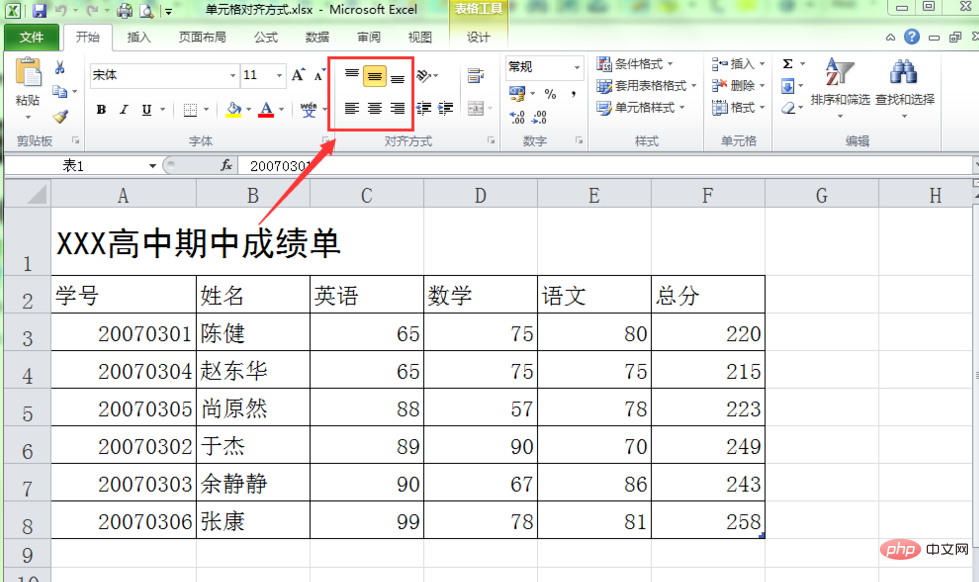
Méthode 1 : Méthode du bouton de la barre d'outils
Cette méthode consiste à utiliser l'alignement dans la barre d'outils dans l'option de menu "Démarrer" pour définir l’alignement des données de cellule. La méthode de fonctionnement consiste à sélectionner d'abord les cellules ou plages de cellules pour lesquelles vous souhaitez définir l'alignement, puis à cliquer sur le bouton d'alignement correspondant dans la barre d'outils.
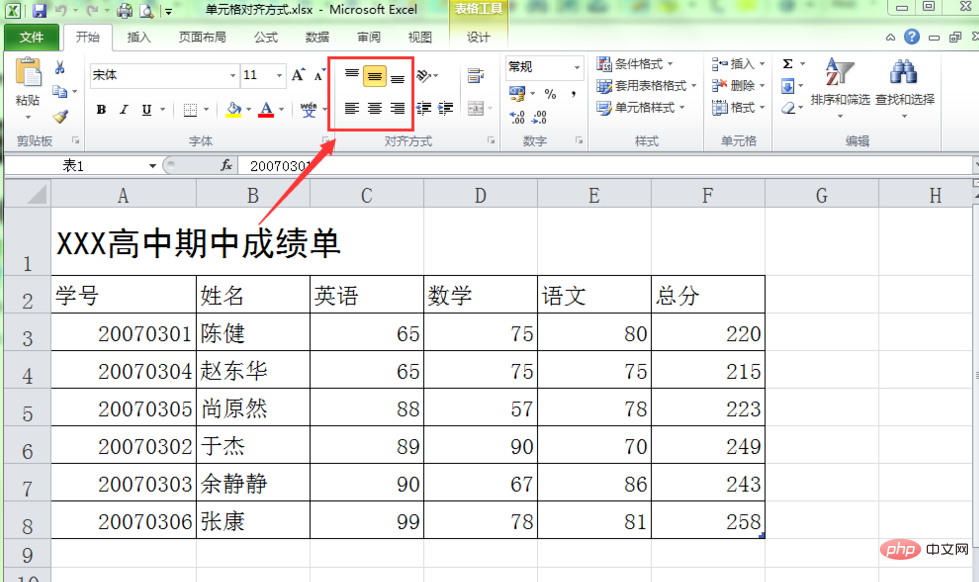
Il y a deux rangées de boutons d'alignement dans la barre d'outils. Les boutons de la première rangée sont alignés dans le sens vertical, y compris « alignement supérieur », « centrage vertical » et « alignement inférieur ». Les boutons de la deuxième rangée permettent de définir l'alignement horizontal, à savoir "texte aligné à gauche", "aligné au centre" et "texte aligné à droite". Le tableau suivant montre l'effet de l'application simultanée des méthodes d'alignement « centre vertical » et « alignement central ».
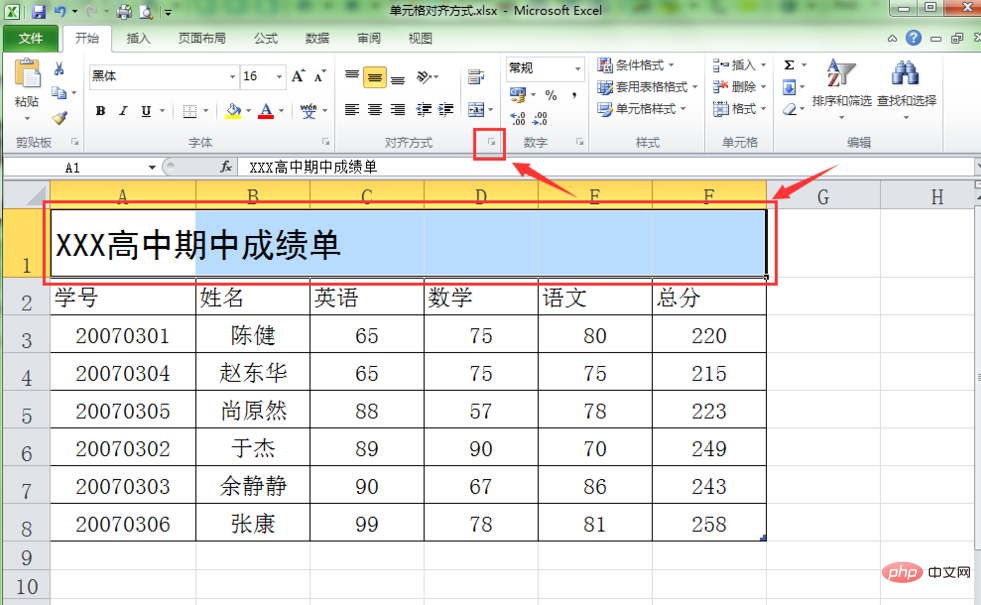
Méthode deux : méthode de paramétrage de la boîte de dialogue
Cette méthode consiste à définir l'alignement des cellules via la boîte de dialogue d'alignement. Cette méthode propose plus d'options d'alignement que la méthode des boutons de la barre d'outils. Ensuite, nous alignerons le titre au-dessus du tableau ci-dessous directement au-dessus du tableau, sélectionnez donc toutes les cellules au-dessus du tableau, c'est-à-dire sélectionnez un total de six cellules A1:F1. Cliquez ensuite sur le bouton de dialogue "Alignement" dans le coin inférieur droit du groupe "Alignement" de la barre d'outils.
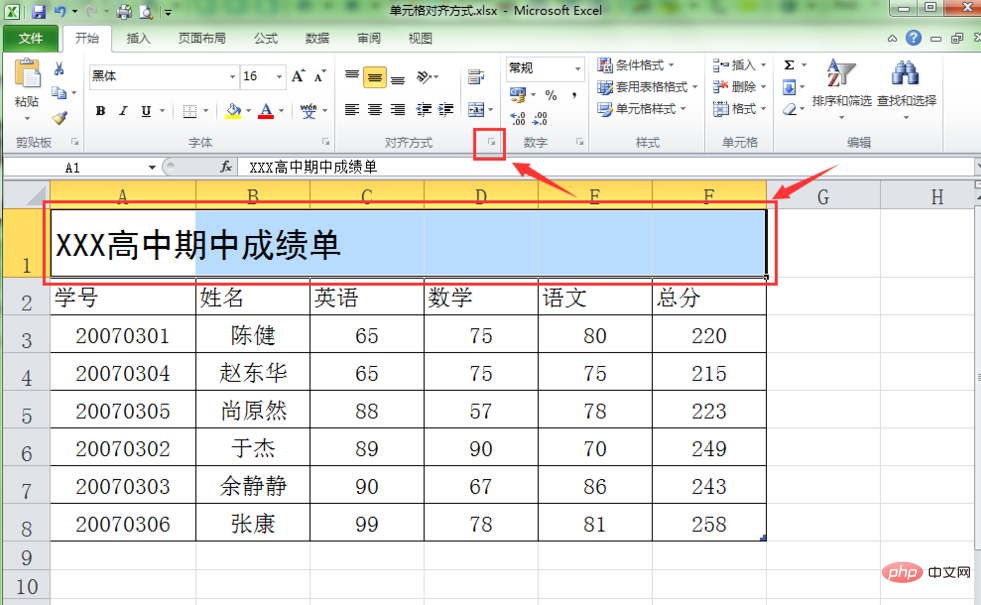
Dans la boîte de dialogue contextuelle « Formater les cellules », sélectionnez l'option « Centrer sur les colonnes » dans la zone de liste « Alignement horizontal ». Cette option signifie que le titre. Affiche les cellules sélectionnées au centre, mais ne fusionne pas les cellules.
Ce qui suit est l'effet de la définition du titre sur "centrer sur les colonnes". Comme vous pouvez le voir ci-dessus, il existe plus de méthodes d'alignement dans la boîte de dialogue "Formater les cellules" que dans la barre d'outils. J'espère que vous pourrez choisir la méthode de fonctionnement appropriée en fonction de votre situation réelle.
Ce qui précède est le contenu détaillé de. pour plus d'informations, suivez d'autres articles connexes sur le site Web de PHP en chinois!



